-
steam打不开,小编告诉你怎么解决steam打不开
- 2018-06-16 12:27:06 来源:windows10系统之家 作者:爱win10
现在随着网络上越来越多的游戏出现,我们对于游戏的要求也越来越高,所以现在绝大多数的小伙伴下载的都是正版的游戏。而steam就是一个下载游戏的游戏平台。但是有时会出现steam打不开的情况。所以今天小编就来告诉你们解决steam打不开的方法。
最近小编在浏览网页的时候看到有小伙伴在问怎么解决steam打不开的问题,这个问题小编尝试的去找了一下解决方法。发现其实难度不大,所以接下来小编就来告诉你们怎么解决steam打不开。
1.如果steam软件打不开,那用浏览器登陆steam看看,如果可以登陆进去。那就是本地网络不正常导致的。重连一下网络就可以了。

打不开steam系统软件图解1
2.如果打开没反应,那把杀毒软件关掉试试,有可能是杀毒软件把steam打进黑名单了。

steam系统软件图解2
3.如果网络正常的话,重新配置或者重启一下路由器,因为steam官方给的最多原因就是路由器配置了。

steam系统软件图解3
4.如果steam点了之后直接没反应,那就重装一次,(极有可能是程序文件损坏)。

游戏平台打不开系统软件图解4
5.如果没有上述问题但就是打不开的话,那就有可能有时Steam官方服务器崩掉了,等个两三个小时差不多就好了。

steam系统软件图解5
那么以上就是一些解决steam打不开的方法啦~~
猜您喜欢
- 小编告诉你win7 64位和32位区别大么..2017-03-05
- 手把手教您win10的小娜怎么开启..2016-10-15
- xp防火墙在哪里设置,小编告诉你xp关闭..2018-08-30
- 联想g480系统重装如何最简单..2017-02-12
- 未来人类笔记本,小编告诉你未来人类笔..2018-05-15
- u盘安装win7系统教程图解是什么..2023-02-26
相关推荐
- 大部分网友都不知道的win8换头像方法.. 2016-08-13
- 新手重装系统win7教程 2023-01-02
- 手把手教你电脑总是自动关机怎么办.. 2018-11-26
- 苹果手机杀毒软件,小编告诉你苹果手机.. 2018-02-09
- windows7官方下载系统方法 2016-09-25
- 路由器限制上网速度的方法.. 2015-03-23





 系统之家一键重装
系统之家一键重装
 小白重装win10
小白重装win10
 雨林木风Ghost win8 32位专业版下载v201801
雨林木风Ghost win8 32位专业版下载v201801 电脑公司 ghost xp_sp3 稳定装机版 2018.01
电脑公司 ghost xp_sp3 稳定装机版 2018.01 小白系统win7系统下载32位纯净版1704
小白系统win7系统下载32位纯净版1704 深度技术ghost win10 x64专业版v201605
深度技术ghost win10 x64专业版v201605 小白系统Ghost xp sp3纯净版系统下载 v1906
小白系统Ghost xp sp3纯净版系统下载 v1906 WiFi Passwor
WiFi Passwor 魔法猪 ghost
魔法猪 ghost 深度技术Ghos
深度技术Ghos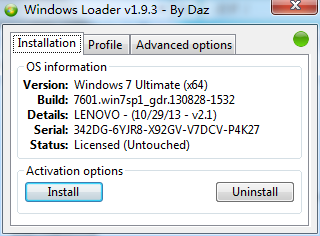 windows激活
windows激活 技术员联盟 g
技术员联盟 g 傲游云浏览器
傲游云浏览器 电脑公司win1
电脑公司win1 小白系统ghos
小白系统ghos WinRAR V5.0
WinRAR V5.0  雨林木风ghos
雨林木风ghos 粤公网安备 44130202001061号
粤公网安备 44130202001061号